Folosim iPad-ul pentru citire
AnteriorÎnsuși conceptul de computer tabletă presupune utilizarea acestui dispozitiv ca „cititor” pentru cărți. Din fericire, astăzi există multe aplicații specializate pentru lectură.
Dar în cazul iPad-ului, nu este nevoie să folosiți aplicații terțe. Pe Internet există constante argumente și argumente pe tema „ce program de lectură este mai bun?”. Dar are sens să căutăm ceva special atunci când Apple însuși ne-a oferit un instrument atât de minunat precum iBooks. Aceasta este o aplicație foarte simplă și extrem de convenabilă, care are toate funcțiile necesare care sunt destul de capabile să satisfacă marea majoritate a utilizatorilor.
Formate acceptate
Aplicația iBooks funcționează cu cele mai comune două formate: ePub și PDF. Cărțile în aceste formate sunt distribuite de toate bibliotecile și magazinele online.
Dacă aveți o bibliotecă mare în format FB2, care a fost cândva foarte populară pe teritoriul fostei URSS, atunci cărțile sunt ușor de convertit. Există multe programe pentru aceasta, dintre care Caliber este cel mai popular, distribuite gratuit. O altă modalitate este să utilizați un convertor online precum fb2epub.com. Procedura de conversie în ambele cazuri durează de obicei nu mai mult de 15 minute, chiar și în cel mai lent program.
Mutăm cărți
Există mai multe moduri de a transfera iBooks.
Prima metodă
Este legat de iTunes și nu este diferit de procedura de transfer de muzică, videoclipuri sau cărți audio. Adăugați cărțile pe care le doriți pe iTunes trăgându-le pur și simplu în bara de secțiuni. Apoi, după conectarea dispozitivului cu iBooks instalat pe el, selectați fila „Cărți” de pe acesta și bifați elementul „Sincronizare cărți”.
Puteți face absolut toate cărțile sincronizatesau doar unele alese de tine. Apoi începeți sincronizarea.
A doua metodă
Procedura de utilizare a iTunes nu este întotdeauna convenabilă. Cel puțin pentru că presupune că aveți un computer cu acest program la îndemână. Este mult mai convenabil să utilizați oricare dintre stocările în cloud, cum ar fi Dropbox sau Google Drive. Această metodă este bună deoarece puteți stoca de la distanță biblioteci întregi, doar descărcați cartea de care aveți nevoie într-un moment. Principalul lucru este să aveți o conexiune la internet.
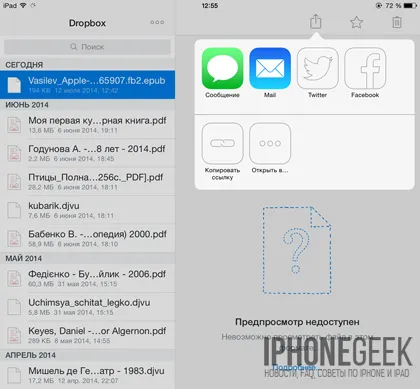
Porniți aplicația de stocare în cloud, selectați cartea de care aveți nevoie. Vi se va solicita să specificați cu ce să deschideți acest fișier. Specificați doar iBooks. Această metodă funcționează excelent atât pentru PDF, cât și pentru ePub.
A treia cale
Cărțile pot fi descărcate direct dintr-o bibliotecă online, magazin sau doar un site web. Această metodă este similară cu cea anterioară în multe privințe. Doar porniți descărcarea și când s-a terminat, Safari vă va întreba cu ce program să deschideți fișierul. Din nou, ne referim la iBooks.
A patra metodă
Și, în sfârșit, cărțile pot fi achiziționate chiar din iBooks Store, accesibil direct din aplicația iBooks. Doar selectați fila Magazin. Există atât copii plătite, cât și copii gratuite. Cu toate acestea, problema cu această metodă este lipsa acută de cărți în limba rusă, așa că această metodă nu este potrivită pentru majoritatea utilizatorilor noștri.
În sfârșit sfat
Printre setările iBooks, puteți specifica fundalul pentru citire. Valoarea implicită este alb, dar puteți alege negru sau sepia, care sunt mai confortabile pentru ochi. Doar culoarea fontului în acest caz devine gri, contrastul scade, ceea ce poate să nu fie foarte convenabil pentru persoanele cu vedere slabă. Dar există un mic truc - puteți folosi inversarea culorilor.
Pentru a face acest lucru, accesați „Setări”, apoi „De bază” și „Acces universal”. Acolo includem „Color Inversion”. Negrul se va schimba în alb, alb în negru. Este imposibil să utilizați dispozitivul permanent în acest mod. Cu toate acestea, în astfel de cazuri poate fi foarte util.
În același timp, puteți simplifica procedura de activare a modului de inversare a culorii, astfel încât să nu trebuiască să mergeți la meniu de fiecare dată. Pentru a face acest lucru, accesați „Setări” -> „Standard” -> „Acces universal” găsim articolul „Combinații de taste” și acolo selectăm „Inversie culoare”. Acum, pentru a schimba modul, faceți clic pe butonul „Acasă” de trei ori.
UrmătorulCitește și:
- Folosim gălbenușul de ou pentru un păr frumos și sănătos, rețete și sfaturi de aplicare
- Rodotium pentru porumbei, de ce ai nevoie, instructiuni de utilizare
- Coafura cu tiara pentru par lung
- Master class de carte poștală pentru 8din martie cu propriile mâini - 8 idei de felicitări de casă pentru 8 martie, video și fotografie
- Horoscop lunar conform calendarului lunar pentru astăzi, 20 ianuarie 2017